نحوه ورود با حساب Apple خود در 3uTools

راهنمای کامل ورود به سیستم 3uTools با حساب Apple خود برای دانلود اپلیکیشنها و مدیریت دستگاههای iOS.
اگر می خواهید هنگام تماس با شخصی شناسه تماس گیرنده نداشته باشید ، بلافاصله به مقاله زیر مراجعه کنید. WebTech360 راه هایی برای پنهان کردن شماره تلفن هنگام تماس با آیفون و Android به شما ارائه می دهد .
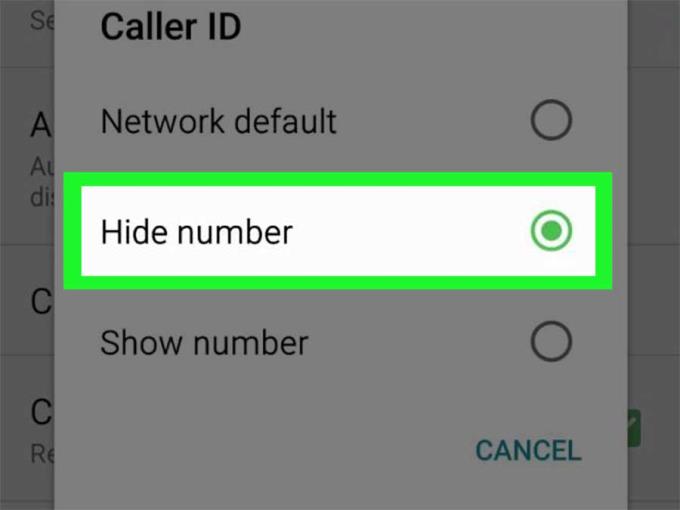
به لطف ظهور تلفن های هوشمند و امواج تلفن ، ارتباطات و ارتباط از راه دور بسیار ساده شده است. شما فقط باید برای یک سرویس تلفن همراه ثبت نام کنید ، برای برقراری تماس با یک شماره تماس بگیرید و بلافاصله می توانید با دوستان و اقوام در سراسر جهان گپ بزنید.
با این حال ، گاهی اوقات ، به دلایلی ، نمی خواهید شناسه تماس گیرنده را به دیگران نشان دهید. س Quesالاتی مانند این که چرا شناسه تماس گیرنده نمی تواند خودنمایی کند ، بسیار رایج است. در این مقاله ، بیایید با WebTech360 بیاموزیم که چگونه شناسه تماس گیرنده را در iPhone ، Android پنهان کنیم!
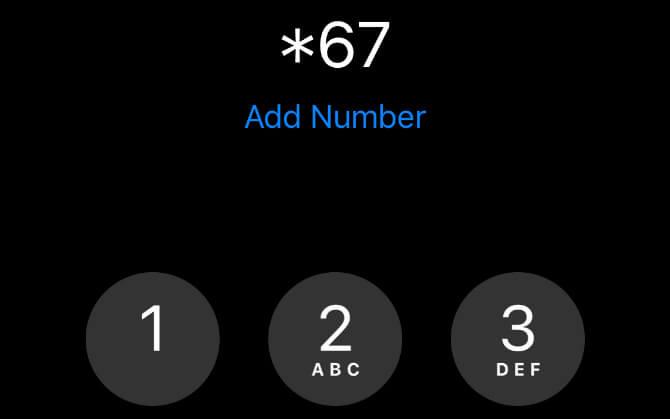
ساده ترین راه این است که * 67 را قبل از شماره تلفنی که می خواهید با آن تماس بگیرید وارد کنید. اگر از این روش برای مخفی کردن شناسه تماس گیرنده خود از شخصی در مخاطبین خود استفاده می کنید ، ابتدا باید شماره را در کلیپ بورد یادداشت یا کپی کنید. سپس ابتدا آن را با شماره 67 * تایپ یا در برنامه Phone جایگذاری کنید.
به عنوان مثال ، اگر می خواهید هنگام تماس با 555-555-5555 شماره خود را مسدود کنید ، باید شماره تلفن * 67-555-555-5555 را شماره گیری کنید.
هنگامی که از * 67 برای تماس با کسی استفاده می کنید ، به عنوان شناسه بدون تماس گیرنده ، خصوصی ، مسدود شده یا مشابه در دستگاه گیرنده ظاهر خواهید شد . استفاده از * 67 کاملاً رایگان است و می توانید اغلب از آن استفاده کنید.
البته ، شما باید قبل از هر تماس ناشناسی که می خواهید برقرار کنید * 67 * را وارد کنید. بنابراین ، اگر می خواهید شماره خصوصی خود را برای هر تماس قفل کنید ، می توانید از یکی از دو گزینه زیر استفاده کنید.
تغییر تنظیمات روی دستگاه می تواند به مخفی کردن شماره تلفن و شناسه تماس گیرنده کمک کند. Android و iOS هر دو به کاربران اجازه می دهند شناسه تماس گیرنده را پنهان کنند و به شما نشان می دهد بدون شناسه تماس گیرنده ، خصوصی یا مسدود شده برای همه افرادی که با آنها تماس دارید.
اگر می خواهید شماره تلفن را پس از تغییر این تنظیمات به طور موقت از حالت انسداد خارج کنید ، قبل از شماره ای که می خواهید تماس بگیرید * 82 * را وارد کنید . این تنظیمات را لغو کرده و شناسه تماس گیرنده شما را دوباره نشان می دهد.
متأسفانه ، برخی از ارائه دهندگان شبکه به شما اجازه نمی دهند شناسه تماس گیرنده را در دستگاه خود پنهان کنید. اگر این تنظیم یافت نشد ، به روش مستقیم بروید - برای یک سرویس شماره پنهان با ارائه دهنده شبکه خود ثبت نام کنید.
برنامه تنظیمات را باز کنید و به پایین پیمایش کنید تا روی گزینه تلفن ضربه بزنید.
روی Show My Caller ID ضربه بزنید ، سپس کلید را به Off خاموش تغییر دهید تا شماره تلفن پنهان شود.
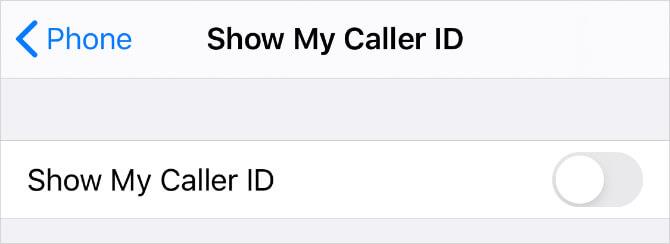
بسته به برنامه تلفن و شماره گیر Android شما ، فرایند ممکن است براساس دستگاه متفاوت باشد. در زیر دو روش معمول برای مسدود کردن شناسه تماس گیرنده برای این گزینه وجود دارد:
برنامه تلفن> منو (…) را در گوشه بالا سمت راست باز کنید.
به تنظیمات بروید ، سپس به پایین به قسمت خدمات تکمیلی بروید . بسته به دستگاه خاص ، باید به Call> Additional بروید .
روی نمایش شناسه تماس گیرنده من ضربه بزنید و از فهرست بازشو پنهان کردن شماره را انتخاب کنید.
اگر این کار نکرد ، مکان دیگری را امتحان کنید:
برنامه تلفن را دوباره باز کنید و روی منو> تنظیمات ضربه بزنید .
تماس با حساب را انتخاب کنید ، سپس روی نام ارائه دهنده در تنظیمات ضربه بزنید.
تنظیمات اضافی را انتخاب کنید .
روی شناسه تماس گیرنده ضربه بزنید و برای قفل کردن شماره ، پنهان کردن شماره را انتخاب کنید .
اگر گزینه پنهان کردن شماره تلفن یا پنهان کردن شناسه تماس گیرنده را در تنظیمات تلفن هوشمند خود پیدا نکردید ، باید مستقیماً با شرکت مخابراتی خود در این سرویس ثبت نام کنید.
بیشتر شرکتهای مخابراتی به شما اجازه نمی دهند شماره را در تنظیمات دستگاه خود پنهان کنید ، در عوض مجبور می شوید از برنامه خود استفاده کنید. اگر یکی ندارید ، برای ثبت نام در یک سرویس شماره پنهان باید با ارائه دهنده خود تماس بگیرید.
مانند روش قبلی ، این به شما کمک می کند تا در هر تماس هویت خود را پنهان کنید. اگر می خواهید برای تماسهای خاص شماره تلفن را نشان دهید ، باید 82 * را قبل از شماره خود اضافه کنید.

AT&T و T-Mobile همیشه به شما امکان می دهند شناسه تماس گیرنده را با استفاده از تنظیمات دستگاه خود مسدود کنید. برای یافتن موقعیت این گزینه در تلفن خود ، به موارد بالا مراجعه کنید.
اگر نمی توانید شماره را از تنظیمات دستگاه خود مسدود کنید ، باید با پشتیبانی مشتری AT&T یا T-Mobile تماس بگیرید. برای این کار می توانید 611 را نیز شماره گیری کنید. سپس برای نماینده خدمات مشتری توضیح دهید که می خواهید شناسه تماس گیرنده را مخفی کنید. آنها می توانند تغییرات لازم را در حساب شما ایجاد کنند.
در بالا 3 روش ساده برای کمک به شما در برقراری تماس های ناشناس به راحتی وجود دارد. امیدوارم مقاله برای شما مفید باشد!
راهنمای کامل ورود به سیستم 3uTools با حساب Apple خود برای دانلود اپلیکیشنها و مدیریت دستگاههای iOS.
راهنمای جامع برای روشن کردن تلویزیون هایسنس بدون کنترل از راه دور. با روشهای مختلف و کاربردی آشنا شوید و تلویزیون خود را به راحتی کنترل کنید.
آموزش اضافه کردن مهر تاریخ و زمان به عکسها در آیفون به کمک اپلیکیشنهای مختلف و تنظیم تاریخ و زمان در iOS.
فایل هایی که دارای پسوند DXF (فرمت تبادل طراحی) هستند معمولاً نقاشی یا تصاویر برداری هستند. در این مقاله، بهترین روشهای باز کردن فایلهای DXF را با ابزارهای مختلف بررسی خواهیم کرد.
چگونه میتوان در وی چت شخصی را مسدود یا رفع انسداد کرد؟ وی چت با بیش از یک میلیارد کاربر از جمله خدمات جذاب مسدود کردن و رفع انسداد افراد خاص را ارائه میدهد.
استفاده از 3uTools برای نصب برنامه های کاربردی برای آیفون و آیپد بسیار راحت و سریع است. بهترین ابزار برای نصب برنامه ها بدون نیاز به App Store.
آموزش گام به گام دانلود PDFs از Scribd. با استفاده از این راهنما، میتوانید به راحتی به محتوای آنلاین دسترسی پیدا کنید.
اگر میخواهید شخصی را از گروه پیام متنی آیفون حذف کنید، آسانتر از آن چیزی است که در iMessage فکر میکنید. اگر از پیام گروهی iMessage استفاده می کنید و شخصی دیگر به گروه تعلق ندارد، آن را انجام دهید
آیا تا به حال خواسته اید شماره تلفن خود را هنگام ارسال پیامک مخفی کنید؟ این مقاله روشهای مختلفی برای ارسال پیامک ناشناس ارائه میدهد.
آموزش نحوه تغییر آدرس ایمیل در SoundCloud به همراه راهنماییهای مفید برای کاربران.
آموزش گام به گام نحوه روشن کردن 4K در تلویزیون هایسنس، یک راهنمای مفید برای استفاده بهینه از تلویزیون هایسنس خود.
اگر با خطای iMessage از سیستم خارج شده است مواجه شدید، این راهنما به شما کمک خواهد کرد.
روشهای ضبط همزمان صدا و ویدیو در آیفون در حین پخش موسیقی را یاد بگیرید. این راهنما شامل مراحل آسان و نکات مفید است.
راهنمای جامع برای مشترک شدن در حسابهای OnlyFans شامل اطلاعات ضروری و روشهای مختلف پرداخت.
برنامه Elara چیست و چرا از خاموش شدن ویندوز جلوگیری می کند؟ در این مقاله روشهای مختلف عملکرد این نرمافزار و نحوه مدیریت آن توضیح داده شده است.













